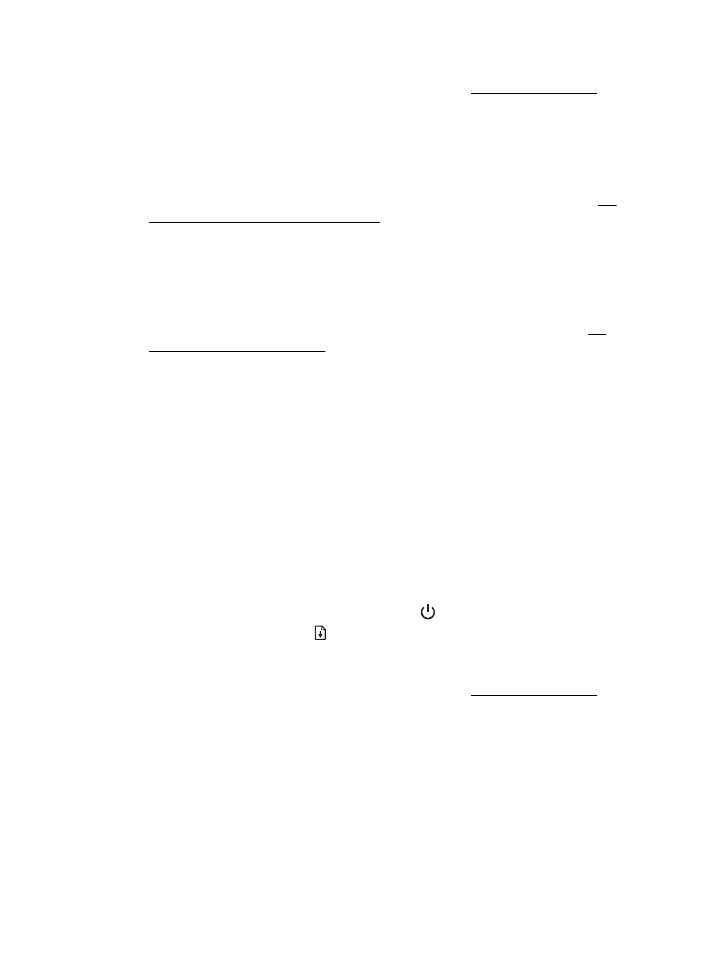
Drukas galviņas izlīdzināšana
Printeris sākotnējās uzstādīšanas laikā automātiski izlīdzina drukas galviņu.
Izmantojiet šo funkciju, ja printera statusa lapā krāsu paraugos redzamas švīkas vai
baltas līnijas, kā arī, ja izdrukās redzamas drukas kvalitātes problēmas.
Lai izlīdzinātu drukas galviņu, izmantojot printera vadības paneli
1.
Galvenajā ievades teknē ievietojiet Letter, A4 vai Legal formāta nelietotu, baltu
parasto papīru.
2.
Printera vadības panelī turiet nospiestu pogu (Power (Strāvas padeve)).
3.
Trīs reizes nospiediet pogu (Atsākt).
Lai izlīdzinātu drukas galviņu, izmantojot printera rīklodziņu (Windows)
1.
Atveriet rīklodziņu. Plašāku informāciju skatiet sadaļā Rīklodziņa atvēršana.
2.
Cilnē Device Services (Ierīces pakalpojumi) noklikšķiniet uz ikonas pa kreisi no
Align Printheads (Izlīdzināt drukas galviņas).
3.
Rīkojieties atbilstoši ekrānā redzamajiem norādījumiem.
5. nodaļa
82
Problēmu risināšana
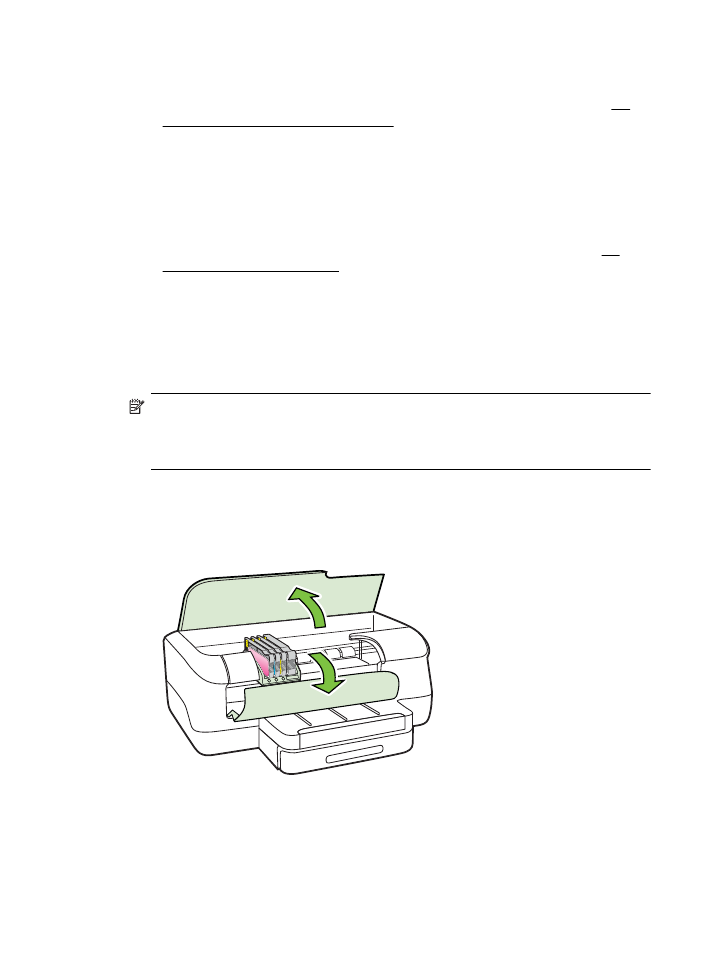
Lai izlīdzinātu drukas galviņu, izmantojot HP Utility (HP utilītprogramma) (Mac
OS X)
1.
Atveriet HP Utility (HP utilītprogramma). Plašāku informāciju skatiet sadaļā HP
Utility (HP utilītprogramma; Mac OS X).
2.
Sadaļā Information And Support (Informācija un atbalsts) noklikšķiniet uz Align
Printhead (Izlīdzināt drukas galviņu).
3.
Noklikšķiniet uz Align (Izlīdzināt) un pēc tam izpildiet ekrānā redzamos
norādījumus.
Lai izlīdzinātu drukas galviņu, izmantojot iegulto tīmekļa serveri (EWS)
1.
Atveriet iegulto tīmekļa serveri (EWS). Plašāku informāciju skatiet sadaļā Lai
atvērtu iegulto tīmekļa serveri.
2.
Noklikšķiniet uz cilnes Tools (Rīki), pēc tam noklikšķiniet uz Print Quality
Toolbox (Drukas kvalitātes rīklodziņš) sadaļā Utilities (Utilītprogrammas).
3.
Noklikšķiniet uz Align Printhead (Izlīdzināt drukas galviņu) un pēc tam izpildiet
ekrānā redzamos norādījumus.